- Проблеми в Інтернеті або брандмауер Windows можуть заблокувати оновлення Steam.
- Якщо ваш Sкоманда не завантажує оновлення, переконайтеся, що ви відкрили його з правами адміністратора.
- Очищення кешу завантажень або редагування файлів хоста також виправить Sкоманда не оновлює ігри.
- Спробуйте також вимкнути брандмауер Windows, якщо він заважає роботі програми.
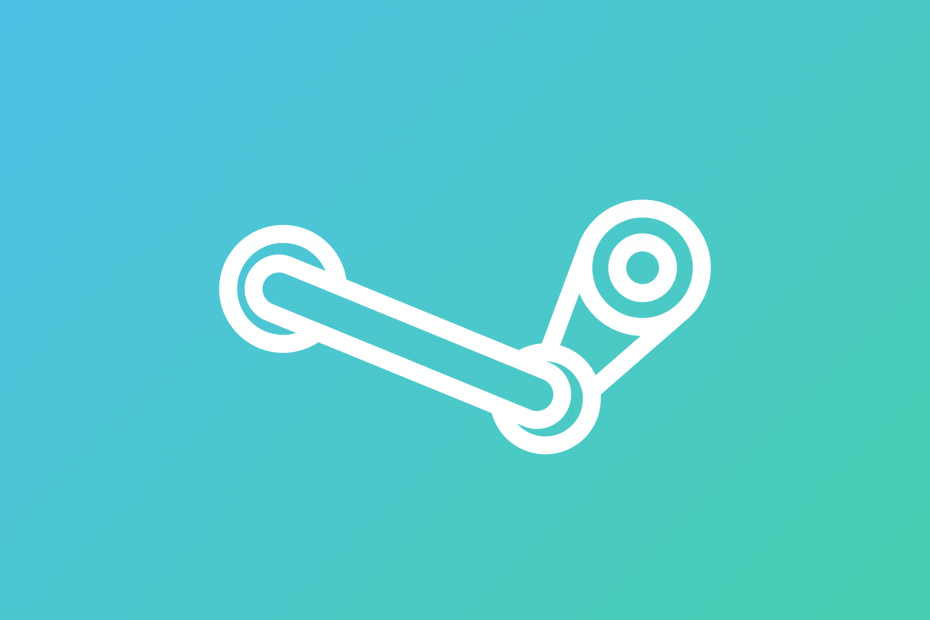
Це програмне забезпечення буде виправляти поширені помилки комп'ютера, захищати вас від втрати файлів, шкідливого програмного забезпечення, відмови обладнання та оптимізувати ваш ПК для максимальної продуктивності. Вирішіть проблеми з ПК та видаліть віруси зараз за 3 простих кроки:
- Завантажте інструмент відновлення ПК Restoro що поставляється із запатентованими технологіями (патент доступний тут).
- Клацніть Почніть сканування знайти проблеми з Windows, які можуть спричинити проблеми з ПК.
- Клацніть Відремонтувати все щоб виправити проблеми, що впливають на безпеку та продуктивність вашого комп’ютера
- Restoro завантажив 0 читачів цього місяця.
Пар клієнтське програмне забезпечення для ігор регулярно оновлюється. Однак оновлення Steam для деяких користувачів можуть зависнути або застрягти. Тоді вікно встановлення оновлення буде зависати нескінченно, коли оновлення застряють.
Супутні проблеми, такі як наведені нижче, також можна виправити принаймні одним із рішень цієї статті:
- Оновлення Steam застрягло на 100 - Це може траплятися час від часу, але ви не повинні хвилюватися. Перезапуск або очищення кешу завантажень зазвичай робить свою справу.
- Оновлення Steam застрягло на попередньому розподілі - Попереднє розподіл означає, що Steam намагається переконатися, що є достатньо місця для завантаження та встановлення. За необхідності збільште вільний простір.
- Пара застрягла при оновленні інформації про пар - Поширений момент, коли процес застряє, що можна виправити, застосувавши рішення з цієї статті.
- Пара застрягла в циклі оновлення - Перервіть цикл, видаливши Steam і виконавши чисту установку з останньою версією.
- Завантаження пари застрягло - Перевірте підключення до Інтернету. Потім вимкніть брандмауер.
- Оновлення пакету для витяжки пари - Після завантаження оновлення наступним кроком у процесі є вилучення файлів із пакету та їх застосування. Якщо проблема застрягла, спробуйте завантажити з правами адміністратора.
- Проблема оновлення Steam - Це одна з поширених помилок Steam, з якими стикаються користувачі.
Отже, Steam не оновлюється. Ось кілька дозволів для користувачів, яким потрібно виправити оновлення Steam.
Як виправити Steam, який застряг при перевірці доступних оновлень?
- Відкрийте Steam як адміністратор
- Очистіть кеш завантаження
- Відредагуйте файл хоста
- Видаліть папку Package
- Вимкніть брандмауер Windows Defender
- Чисте завантаження Windows
1. Відкрийте Steam як адміністратор
- Натисніть кнопку Клавіша Windows + Е гаряча клавіша.
- Відкрийте Пар папку в Провідник файлів.
- Клацніть правою кнопкою миші Steam.exe у папці програмного забезпечення та виберіть Властивості.
- Клацніть на Сумісність показано безпосередньо нижче.
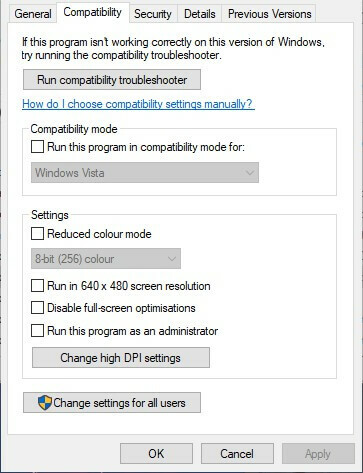
- Виберіть Запуск від імені адміністратора налаштування.
- Натисніть кнопку Подати заявку кнопку.
- Клацніть гаразд щоб закрити вікно.
Спочатку переконайтеся, що Steam має права адміністратора. Без прав адміністратора Steam в якийсь момент може застрягти в оновленні.
Користувачі можуть налаштувати запуск цього ігрового клієнтського програмного забезпечення в якості адміністратора, використовуючи кроки вище.
Ми вже багато писали про проблеми з оновленнями Steam. Перевір.
2. Очистіть кеш завантаження
- Клацніть Steam і виберіть Налаштування.
- Клацніть Завантаження ліворуч від вікна.
- Натисніть кнопку Очистити кеш завантаження кнопку.
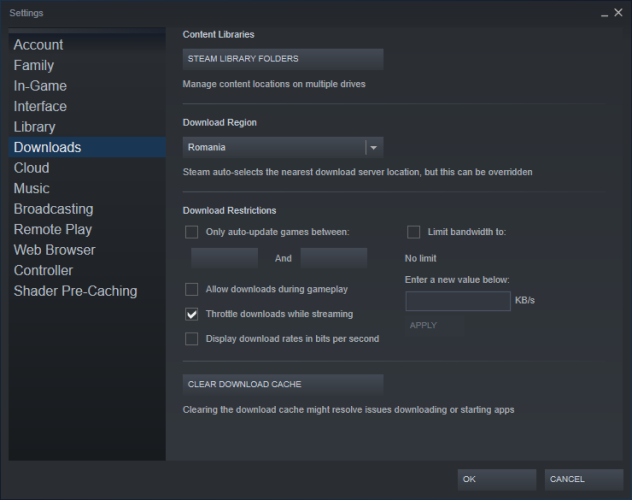
- Клацніть гаразд у діалоговому вікні Очистити кеш завантаження, яке відкриється.
- Після цього знову увійдіть у Steam.
Очищення кешу завантажень може вирішити деякі проблеми оновлення Steam. Очищення цього кешу очистить кешовані дані. Дотримуйтесь наведених вище вказівок, щоб очистити кеш завантаження.
3. Відредагуйте файл хоста
- Натисніть кнопку Клавіша Windows + Q гаряча клавіша.
- Введіть Блокнот у вікні пошуку.
- Клацніть правою кнопкою миші Блокнот і виберіть Запустити від імені адміністратора варіант.
- Потім клацніть Файл і виберіть відчинено.

- Перейдіть до наступного шляху:
C: \ Windows \ System32 \ drivers \ тощо - Потім виберіть файл hosts.txt і натисніть відчинено кнопку.
- Далі введіть такі три рядки внизу файлу хостів:
68.142.122.70 cdn.steampowered.com208.111.128.6 cdn.store.steampowered.com208.111.128.7 media.steampowered.com - Клацніть Файл > Зберегти щоб зберегти зміни.
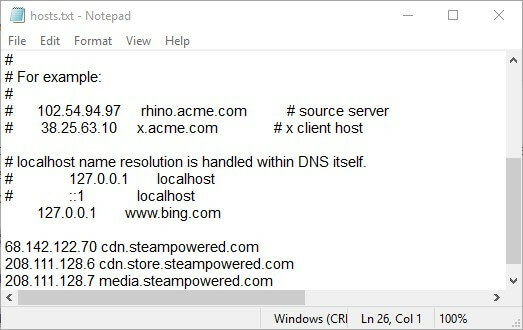
- Закрийте Блокнот вікно.
- Після цього відкрийте вікно Виконати, клацнувши правою кнопкою миші кнопку Пуск і вибравши Біжи.
- Тип ipconfig / flushdns і натиснітьгаразд.
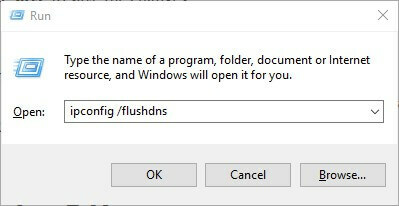
Зміна сервера вмісту Steam може виправити затримки оновлення Steam для деяких користувачів. Користувачі можуть це зробити, відредагувавши файл хостів, як ми показали.
Запустіть сканування системи, щоб виявити потенційні помилки

Завантажте Restoro
Інструмент для ремонту ПК

Клацніть Почніть сканування знайти проблеми з Windows.

Клацніть Відремонтувати все виправити проблеми із запатентованими технологіями.
Запустіть сканування ПК за допомогою інструменту відновлення, щоб знайти помилки, що спричиняють проблеми із безпекою та уповільнення роботи. Після завершення сканування процес відновлення замінить пошкоджені файли новими файлами та компонентами Windows.
Перегляньте цей посібник, щоб відредагувати файл хоста, як справжній технік!
4. Видаліть папку пакета
- По-перше, переконайтеся, що Steam не працює.
- Далі натисніть Клавіша Windows + E щоб відкрити Провідник файлів.
- Відкрийте Пар каталог у Провіднику файлів.
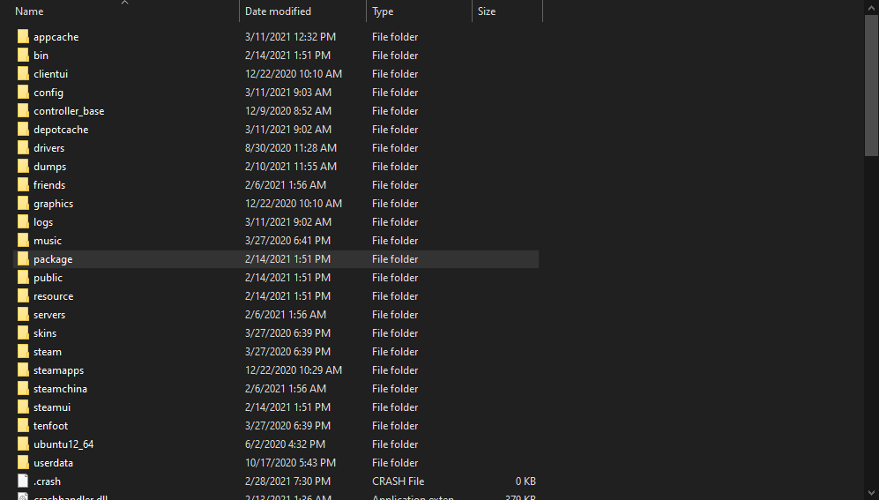
- Спочатку створіть резервну копію Пакет вибравши її та натиснувшиСкопіювати в кнопку.
- Виберіть іншу папку, до якої потрібно скопіювати підпапку.
- Потім клацніть правою кнопкою миші підпапку Package у папці Пар папку та виберіть Видалити.
- Запустіть Steam після видалення папки Package.
- Потім Steam завантажить кілька файлів і відкриє їх.
Парове оновлення може зависнути, коли файли пакета оновлення пошкоджені.
Видалення папки Package дозволить Steam завантажити знову і може вирішити проблему. Користувачі можуть видалити папку Steam's Package, як зазначено вище.
5. Вимкніть брандмауер Windows Defender
- Відкрийте вікно пошуку Кортани.
- Вхідні дані брандмауер у вікні пошуку та виберіть Брандмауер Windows Defender, щоб відкрити вікно на знімку безпосередньо нижче.

- Клацніть Увімкніть або вимкніть брандмауер Windows Defender ліворуч від аплету панелі керування WDF.

- Тепер виберіть обидва Вимкніть брандмауер Windows Defender перемикачі та натисніть гаразд.
- Якщо вимкнення WDF вирішує проблему, користувачам потрібно буде додати Steam до дозволених додатків брандмауера Windows Defender. Для цього натисніть Дозволити додаток або функціючерез брандмауер Windows Defender ліворуч від аплету панелі керування WDF.
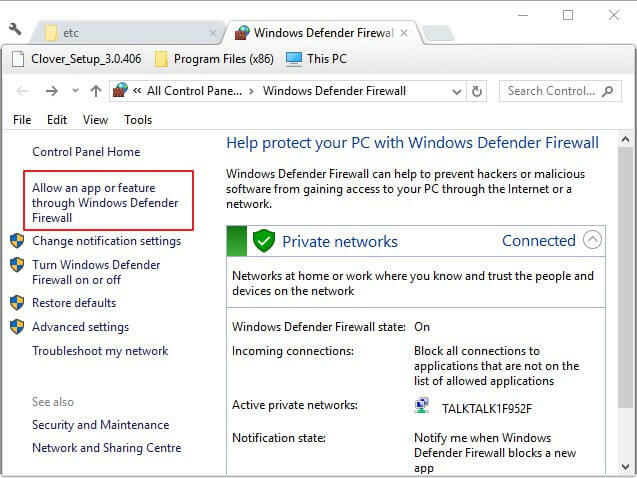
- Клацніть на Змінити налаштування кнопку.
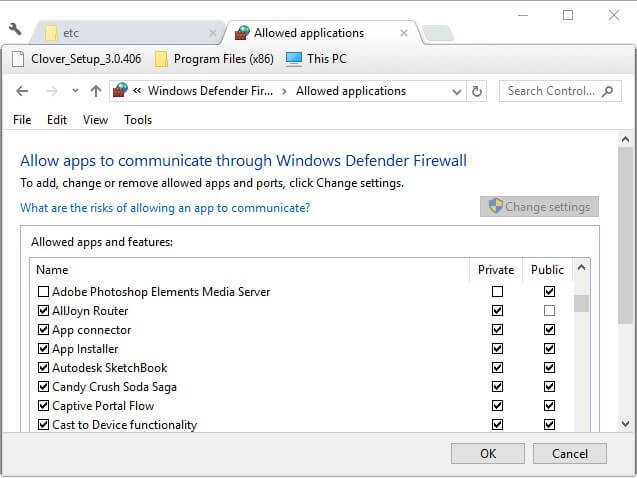
- Потім натисніть Дозволити інший додаток кнопку, щоб відкрити вікно на знімку безпосередньо внизу.
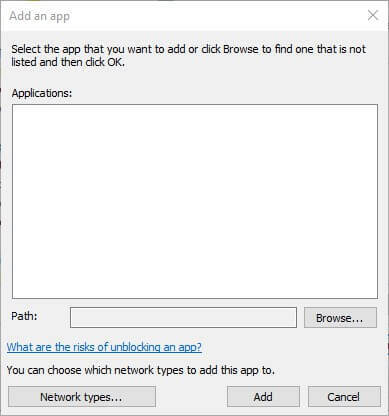
- Клацніть Перегляньте і відкрийте підпапку Bin у папці Steam у вікні огляду, що відкриється.
- Потім виберіть SteamServiceі клацніть на гаразд кнопку.
- Після цього виберіть вікно Steam Client Service у вікні Додати програму.
- Натисніть кнопку Додати кнопку.
- Установіть обидва прапорці для служби клієнтів Steam і натисніть на гаразд кнопку.
Це може бути так Брандмауер Windows Defender блокує оновлення Steam. У цьому випадку вимкнення WDF може виправити застряглі оновлення.
Брандмауер вимкнено, але все ще блокує програми? Ось як ви можете швидко вирішити проблему!
6. Чисте завантаження Windows
- Щоб очистити завантажувальну Windows, відкрийте Вікно конфігурації системи ввівши msconfig в Run.
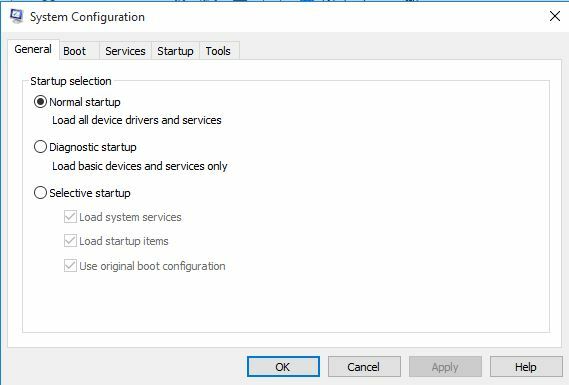
- Виберіть Вибірковий запуск радіо-кнопка.
- Потім виберіть Завантажити послуги системи і Використовуйте оригінальну конфігурацію завантаження прапорці під Вибірковий запуск.
- Зніміть прапорець біля Завантажте елементи запуску варіант.
- Виберіть вкладку Служби, показану безпосередньо нижче.
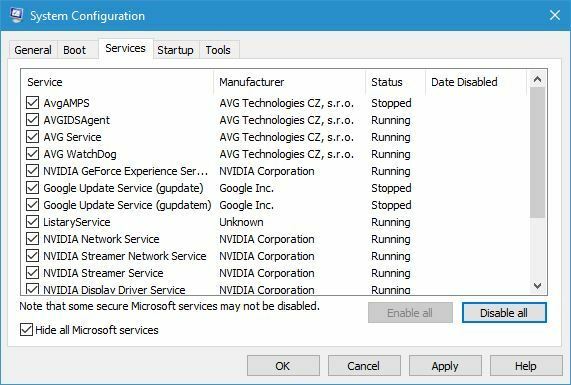
- Виберіть Сховати всі служби Microsoft варіант спочатку.
- Потім виберіть Відключити все варіант.
- Виберіть Подати заявку варіант.
- Клацніть гаразд щоб закрити вікно конфігурації системи.
- Після цього відкриється вікно діалогового вікна, з якого користувачі можуть вибрати перезапуск.
- Виберіть Перезапустіть у цьому вікні.
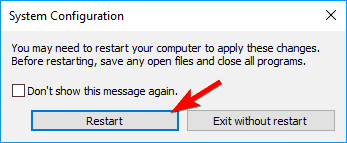
Деякі сторонні антивірусні програми, брандмауери, програмне забезпечення для запису та інші системні утиліти також можуть конфліктувати з Steam та генерувати помилки оновлення.
Чисте завантаження Windows забезпечить відсутність суперечливих сторонніх програм або служб під час оновлення Steam. Отже, чисте завантаження можна зарахувати до іншого можливого дозволу.
Деякі з наведених вище резолюцій можуть виправити оновлення Steam. Тоді користувачі можуть запустити Steam і ще раз насолодитися найкращими іграми Windows.
 Проблеми все ще виникають?Виправте їх за допомогою цього інструменту:
Проблеми все ще виникають?Виправте їх за допомогою цього інструменту:
- Завантажте цей інструмент відновлення ПК оцінено Чудово на TrustPilot.com (завантаження починається на цій сторінці).
- Клацніть Почніть сканування знайти проблеми з Windows, які можуть спричинити проблеми з ПК.
- Клацніть Відремонтувати все виправити проблеми із запатентованими технологіями (Ексклюзивна знижка для наших читачів).
Restoro завантажив 0 читачів цього місяця.
Питання що часто задаються
Має статися помилка під час процесу завантаження, або, можливо, сервер Steam не зміг виконати запит або ваше з’єднання з Інтернетом перервалося. Навчіться точно визначати, що саме не так із вашим Steam із нашим ґрунтовна стаття, присвячена випуску.
Valve постійно звільняє безпеку та невеликі вдосконалення клієнта Steam. Існує спосіб вимкнути оновлення клієнта, але це не рекомендується. Дивіться це коротка стаття про вимкнення автоматичних оновлень Steam щоб навчитися це робити.
Якщо у вас виникли проблеми з оновленнями ігор, радимо дотримуватися вказівок у цьому корисна стаття, присвячена вирішенню проблем оновлення гри Steam.
![Завантаження Steam становить 0 байт [Найкращі рішення]](/f/b24a94a2b71d8c2f7b686a2d9d2e0d2b.jpg?width=300&height=460)
![ВИПРАВЛЕННЯ: Не вдалося підключитися до помилки мережі Steam [6 методів]](/f/cbf30cc00d41f5f970cc8626be1b30c4.jpg?width=300&height=460)
